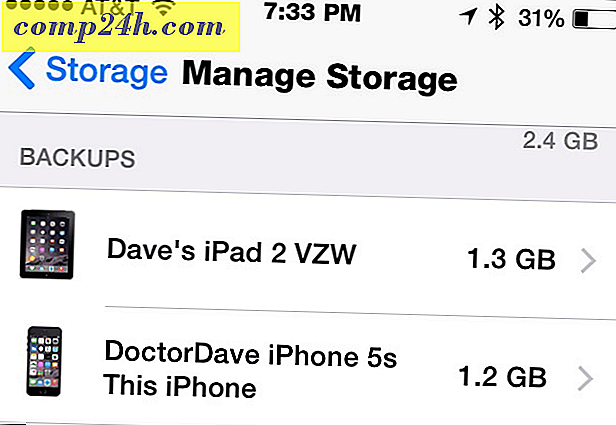Hogyan készítsek biztonsági másolatot a médiáról iPhone-ról, iPodról vagy iPad-ről Dropboxra?
 Az a lényeg, hogy egy Dropbox van, így minden eszköze hozzáférhet az összes adatához, és teljes egészében biztonsági másolatot készít. Tehát miért nem használod a Dropbox-ot az iOS-eszközödről, ami több száz dollár visszaad? Igen, van még egy app is, és ez ingyenes ! Groovy.
Az a lényeg, hogy egy Dropbox van, így minden eszköze hozzáférhet az összes adatához, és teljes egészében biztonsági másolatot készít. Tehát miért nem használod a Dropbox-ot az iOS-eszközödről, ami több száz dollár visszaad? Igen, van még egy app is, és ez ingyenes ! Groovy.
Hogyan használhatod a Dropbox-ot az iPhone-on, az iPod Touch-en vagy az iPad-en?
1. lépés - Menjen az App Store-ba
Érintse meg az App Store ikont az iOS irányítópultján.

2. lépés - Keresse meg a Dropbox alkalmazást
A keresőmezőbe írja be a Írja be a dropboxot. Kattintson a listán megjelenő Dropbox alkalmazásra.

3. lépés - Töltse le az alkalmazást, ingyenes!
Érintse meg az INGYENES gombot a Dropbox alkalmazás letöltéséhez és telepítéséhez.

4. lépés - Indítsa el a Dropbox alkalmazást
Miután a letöltés és a telepítés befejeződött, a Dropbox megjelenik az irányítópulton. Érintse meg a Dropbox ikont a megnyitáshoz.
5. lépés - Bejelentkezés a Dropboxba (internetkapcsolat szükséges)

Kész!
Ez a lépés vége, de többet kell tennünk, mielőtt befejeznénk. Vessünk egy pillantást az alkalmazás néhány jellemzőjére.

Keresse meg a Dropbox és a fájlok megtekintése
A Dropbox-ot böngészheti és megtekintheti az összes tartalmát az iPhone-ról a My Dropbox menü segítségével. A Dropbox alkalmazás képes szinte bármilyen típusú fájlt tárolni a dobozban, beleértve a képeket, pdf fájlokat, videókat, dokumentumokat és táblázatokat. 
Fájl megtekintése közben van néhány különböző dolog, amit csak megnézhetsz. Létrehozhatod a megosztási linket, kedveled, vagy mentheted az iPadre.

Ha úgy döntöttél, hogy létrehoz egy linket, akkor is megadja a lehetőséget, hogy közvetlenül e-mailben küldd el a linket - vagy csak átmásolhatja a vágólapra vagy másolhatja a fájlt ( ha lehetséges ) a vágólapra.

A Dropbox alkalmazások testreszabása
A Dropbox beállítások menüben nem sok opció létezik, de a kevésnek ez eléggé groovy. Tudsz:
- A Dropbox fiókok módosítása
- Jelszó hozzárendelése
- A feltöltési minőség módosítása
- Kaphat segítséget
- Visszajelzés küldése
- Csatlakoztassa a Dropboxot az iOS eszközöktől.

A Feltöltési minőség beállításával a fájlok szinkronizálása gyorsabbá válik, mivel csökkenti a képek méretét, de a képeket is kisebb lesz, és néha pixellált is.

Biztonsági mentés egy fájlt a Dropbox-ra az iPhone-járól
A Saját dropbox menüből, ha rákattint a + gombra, lehetővé teszi, hogy az iOS eszközön tárolt fényképeket vagy videókat adjon hozzá. Ez a funkció rendkívül hasznos az iPhone-n keresztül készített videók vagy képek biztonsági mentéséhez. Sajnos az iPad és az iPod Touch még nincs fényképezőgéppel.

A Dropbox fájl mentése a mobil offline megtekintéshez
Szeretné tárolni egy Dropbox fájlt az iOS eszközön? Csak jelölje ki kedvencként, miután megnyitotta. Minden kedvenc letöltésre és tárolásra kerül az eszközön, így az internetkapcsolatától függetlenül bármikor megtekintheti.

Csatlakoztassa le a készüléket
Ha gyorsan ki kell jelentkeznie a Dropbox szolgáltatásból, és törölnie kell a helyileg tárolt Kedvencekeket, akkor fel kell iratkoznia. Mindössze annyit kell tennie, hogy keresse fel a Beállítások oldalát, és kattintson a Kapcsolat eltávolítása linkre . Később bármikor újra csatlakozhat!

Következtetés
A Dropbox alkalmazás nagyszerű eszköz a fájlok szinkronizálásához. Nagyon hasznosnak találom az iPhone-ról vett képeket és videókat, de biztos vagyok benne, hogy más célokra is találsz!
Sokat írtunk a Dropbox -ról az elmúlt hónapokban, ezért győződjön meg róla, hogy minden cikkünket megnézzük ebben a groovy ingyenes eszközön. Ha még nem írtunk kedvenc trükkjéről vagy Dropbox funkciójáról, dobjunk meg egy megjegyzést a megjegyzésekben, és ezt javítani fogjuk!